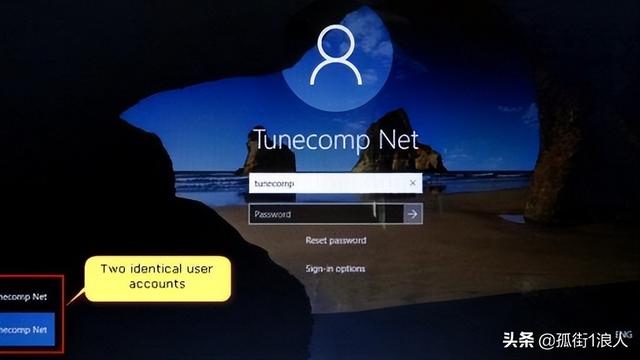现在电脑PC平台上所使用的硬件,不仅要有出色的性能以及兼容性,同时在外观设计上也要让消费者眼前为之一亮的视觉设计,才能在现在竞争激烈的产品市场中占得一席之位。就如今天为大家带来的这款七彩虹iGameZ590VulcanX主板一样,有实力更有颜值的好产品才能吸引大家的关注。
外观:顶配堆料幻彩颜
七彩虹iGameZ590VulcanX主板属于七彩虹面向硬件玩家设计的iGameVulcan系列,除了拥有出色的出色的用料以及炫酷的外观之外,更重要的是主板搭载了应对DIY硬件玩家而设的便捷功能支持,让以往繁琐的DIY操作变得简单易用,更好地体验到DIY硬件的乐趣。

首先我们先来看看七彩虹iGameZ590VulcanX主板的外包装,正面以黑色为主基调配以蓝紫条纹的背景烘托着高光光线下的七彩虹iGameZ590VulcanX主板产品渲染图,科技感一下就展现出来。

包装背面的设计风格与正面保持一致,也是走科技感路线的设计理念,通过更细分化的图片与文字说明,让购买者能通过包装背面的说明内容了解到这款主板的主要特色功能以及产品设计布局等资讯。

而在包装中附带的主板配件,也突出了七彩虹iGameZ590VulcanX主板的定位。一本产品说明书、一张iGameLOGO镭射贴纸、后置IO挡板、6条SATA3.0数据线、2条WIFi天线、一条12VRGB灯条延长线、一条5VRGB炫彩灯条延长线、两个主板快捷接线模组,甚至还提供了驱动U盘,附件相当的齐全并且突显出主板的拓展性也非常多元化。

七彩虹iGameZ590VulcanX主板,从产品型号名称中就能看到它是属于七彩虹旗下的iGameVulcan系列,而目前采用Z590主板芯片的Vulcan系列主板产品有两款,一款就是今天介绍的,以黑色为主题配色的iGameZ590VulcanX,另外一款则是与之相反,采用白色主题配色的iGameZ590VulcanW。

作为一款主要面向DIY硬件玩家的主板产品,自然其整体的功能以及设备接口布局要满足DIY玩家的使用需求。七彩虹iGameZ590VulcanX主板采用尺寸为305x244mm的大板型ATX设计,宽阔的主板空间为玩家们提供了充足的硬件安装空间。

主板上最引人注目的莫过于覆盖着庞大的SilverShark2.0散热装甲的主板供电区域,并且通过一条热管连通主板两个区域的供电模块,从而达到快速导热排除热量的效果保障整机运行的稳定性。而且散热装甲上还进行了多层堆砌的装饰化设计以及内置iGameLOGO的效果氛围灯,美化了整体个散热模块的视觉效果。

而在如此高规格的散热装甲下,是主板搭载的14+2相I.P.P至纯供电设计,其中CPU供电为14相数字供电模组,为主板的日常应用与超频操作打下了坚实的基础。

主板处理器插座采用LGA1200插槽的设计,可支持11代以及10代两个系列的英特尔智能酷睿系列处理器安装。而在处理器的左侧则是四条DDR4内存插槽,支持双通道内存、XMP以及内存超频技术,最高可以支持128GB的内存容量。并且值得注意的是,在内存插槽一侧还板载有主板数码显示屏、显示功能指示灯、显示功能切换键、开机以及重启按键等,这些对于DIY玩家进行超频等操作时相当重要的指示灯及功能按键。

在板卡安装区域,七彩虹iGameZ590VulcanX主板共提供了6个SATA3.0硬件接口,可搭建RAID0、1、5、10等磁盘阵列。同时主板在显卡插槽部分,提供了一条PCI-E4.0/3.0x16插槽、一条4.0/3.0x8插槽以及一条3.0x4插槽,插槽均带有加固设计。另外还有两条PCI-E3.0x1插槽可安装更多的板卡设备。


此外,主板设置了三个M.2插槽,可以兼容安装2242、2260以及2280三种尺寸规格的M.2接口固态硬盘,同时为了让M.2接口的SSD能有稳定的工作环境温度,三个M.2接口均覆盖有散热装甲设计,除了起到散热功能之外,还有保护M.2接口固态硬盘不受外物伤害。

除了在内存插槽一侧设置了一系列功能按键以及指示灯外,在位于主板下方的显卡插槽也设置了三个功能按键,分别对应自动超频、进BIOS界面以及更新BIOS功能。

I/O接口部分,七彩虹iGameZ590VulcanX主板提供了三个USB3.2Gen1接口,两个USB3.2Gen1Type-A接口,一个USB3.2Gen1Type-C接口以及一个BIOS更新专属的USB接口。而音频接口有6个3.5mm接口,可组建8声道输出,视频输出接口有HDMI与DisPlayPort各一个。
上机实测:高端良品
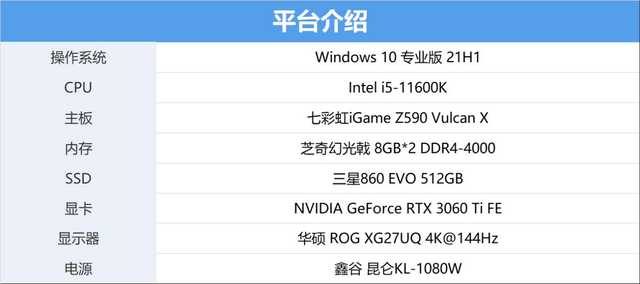
整机硬件如下,CPU为目前性价比较为突出的酷睿i5-11600K,显卡选择公版RTX3060Ti,内存为DDR440008GB*2。
幻光灯效:
在实测前先上一段七彩虹iGameZ590VulcanX的幻彩灯效,作为七彩虹旗下的高端主板,该主板共有3个主要发光区域,配合软件设置可以呈现出丰富的幻彩灯光效果。

位于右上方的RGB幻光灯打在桌面或者机箱上,再以漫反射形式呈现的幻彩灯光美轮美奂,也给主板增添了几分美感。

位于南桥上的幻彩装甲做了一种类磨砂处理,灯效与皇家戟交相辉映。
BIOS:
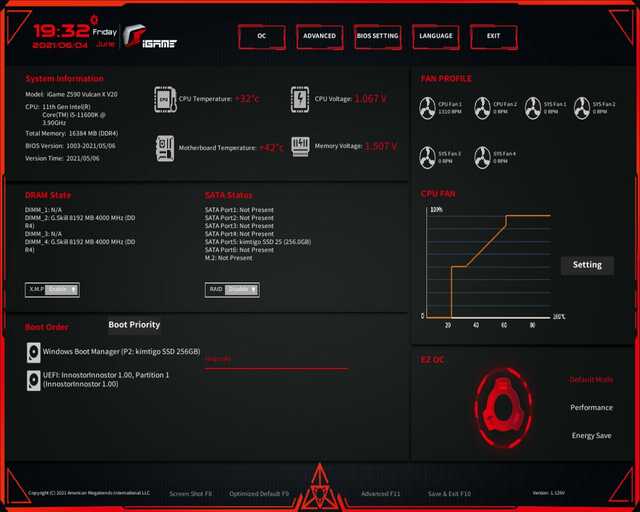
下面进入测试部分,先来看看必须要用到的BIOS界面,七彩虹的BIOS界面偏实用向,界面首页可以看到CPU温度、CPU电压、内存温度、风扇转速曲线、内存电压、等关键硬件信息。
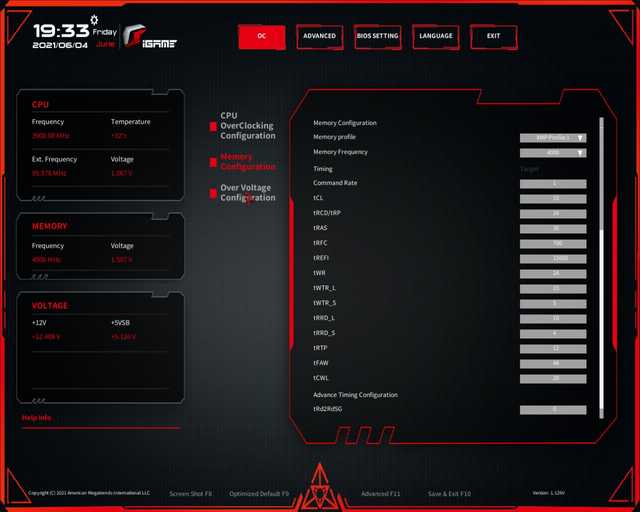
在OC界面可以轻松地进行CPU、内存、电压等超频设置,这里咱们使用了XMP将内存超到4000MHz。
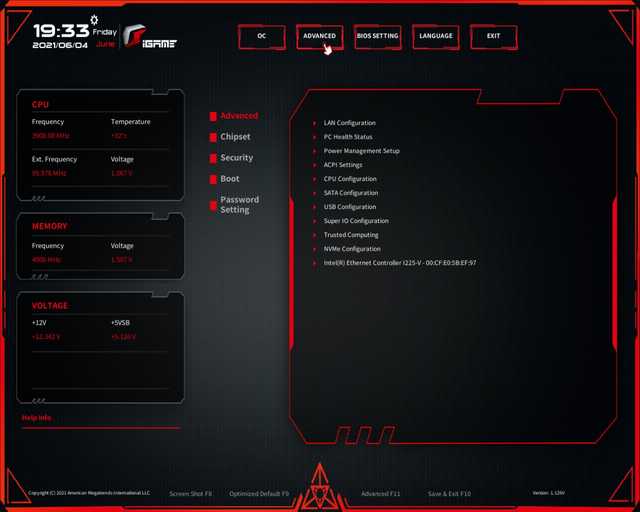
除此之外,LAN配置、PC健康状态、CPU配置等级功能调整都集成在高级设置里。
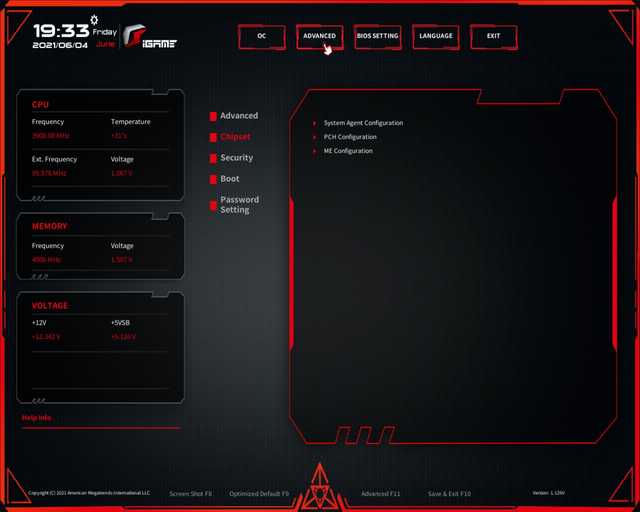
芯片组设置看似可以设置的不多,只有SA配置、PCH配置和ME配置,其中目前还比较前沿的ResizableBAR技术开关就“藏”在SA配置里。
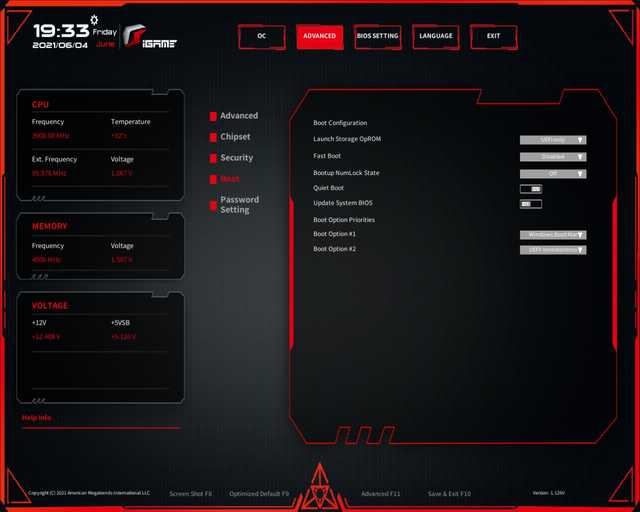
玩家们常用的启动选项在高级模式Boot设置里。
内存超频测试:
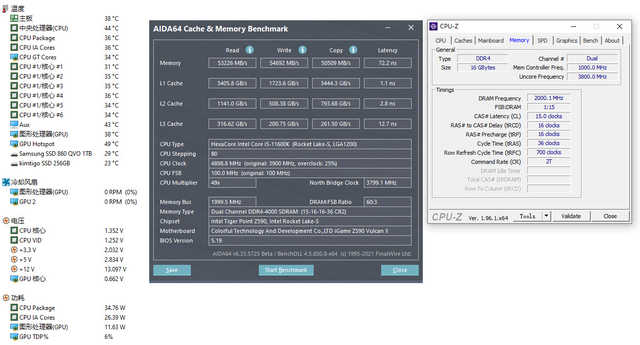
主板优劣的其中一个测试标准体现在内存超频能力上,正如前文所说,通过XMP可以轻松将内存超到4000MHz,此时内存的读写及复制性能高达53226MB/s、54692MB/s、50509MB/s,延迟仅72.2ns。
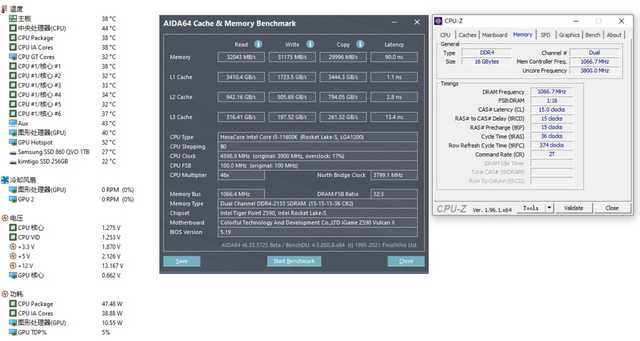
作为对比,以下为默认2133MHz频率下的性能得分情况,读写及复制性能为32043MB/s、31175MB/s、29996MB/s,提升还是非常明显的。
CPU-Z信息:
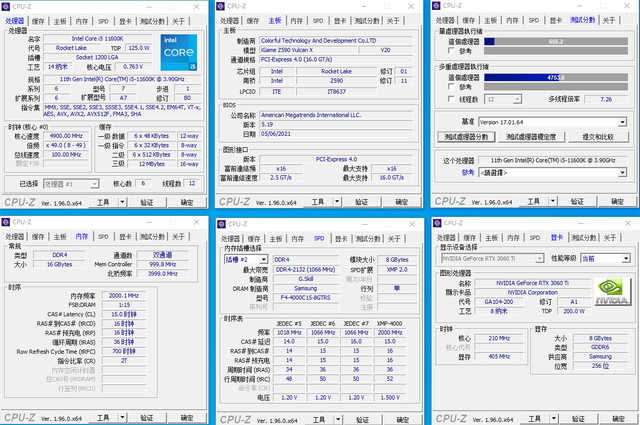
使用CPU-Z简单地跑了一下分,酷睿i5-11600K的单线程得分为655.2,多线程得分为4753.6,基本能释放出i5-11600K的常规性能。
日常工况测试:
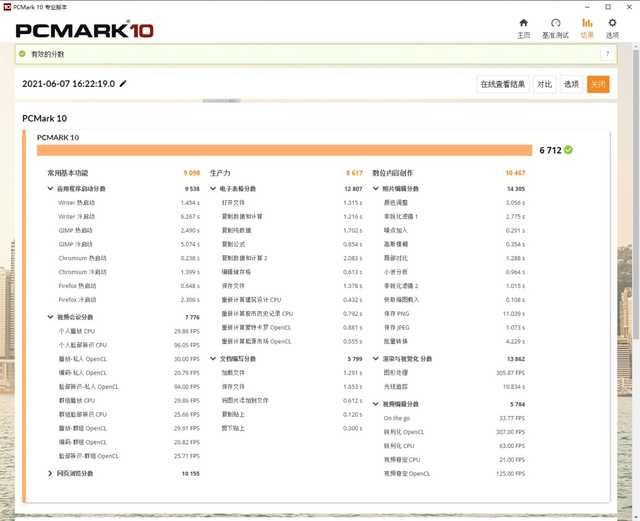
笔者选择了PCMark10测试作为参考,测试为20分钟基础模式,该平台综合得分6712,得分仅供参考,该平台用于日常办公显然是绰绰有余的。
游戏测试:
除了常规的CPU运算能力以及显卡图形渲染能力外,3A游戏往往还要压榨到硬盘、内存等各种硬件的性能,游戏能否流畅运行也能作为主板释放各种硬件性能的参考。
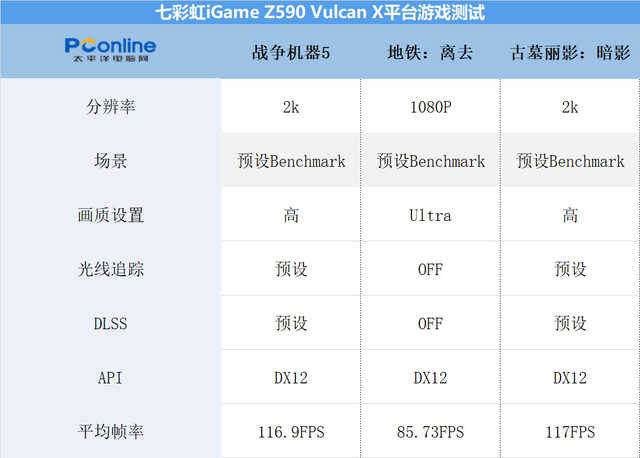
测试的游戏一共有三款,分别是《战争机器5》、《地铁:离去》和《古墓丽影:暗影》。
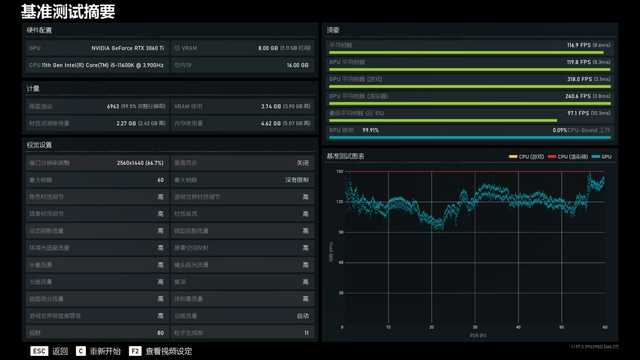
《战争机器5》作为微软第一方大作,对PC的优化是非常优秀到位的。这套配置在官方预设Benchmark,2K分辨率以及高画质设置下平均帧率达到116.9FPS。
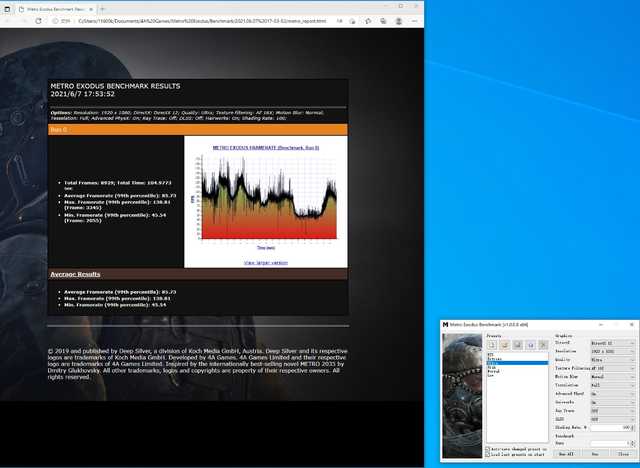
《地铁:离去》是一款知名的“硬件杀手”,在官方预设的Benchmark下选择1080P分辨率和Ultra画质,平均帧率85.73FPS。

《古墓丽影》系列想来是游戏画面前沿技术科学家,几乎每一作都会引入新画质技术,新作《古墓丽影:暗影》便支持光线追踪技术,在官方预设的Benchmark,2K分辨率高画质设置下,平均帧率117FPS,游戏全程流畅运行。

上述测试运行一圈后测试一下平台温度,此时VRM温度在55℃左右,在这种高负载工况下温度是能让人满意的。
七彩虹iGameCenter:
最后提一下七彩虹的监控软件,很多DIY发烧友会比较在意游戏运行过程中,各硬件的实时运行状况信息,七彩虹iGameCenter就是一款专为发烧友而设的监控软件。
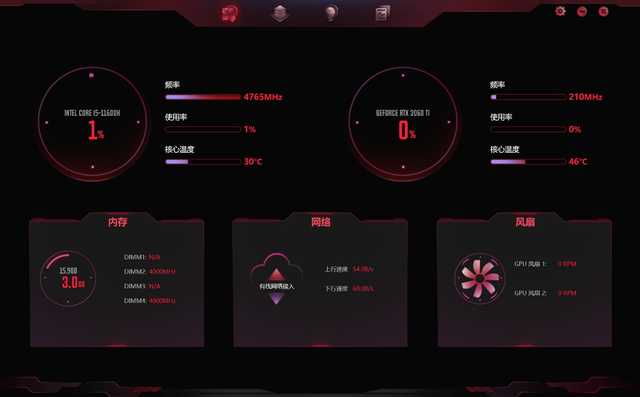
七彩虹iGameCenter可以直接监控到CPU使用率/运行频率/温度、GPU使用率/运行频率/温度、内存频率等硬件基本信息。
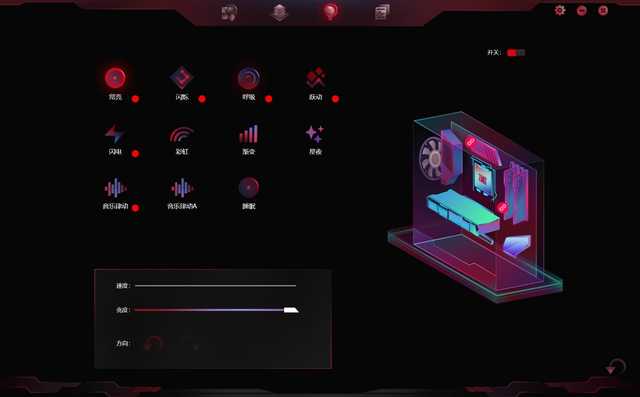
除此之外,iGame家族的幻光灯也可以通过iGameCenter方便地设置。
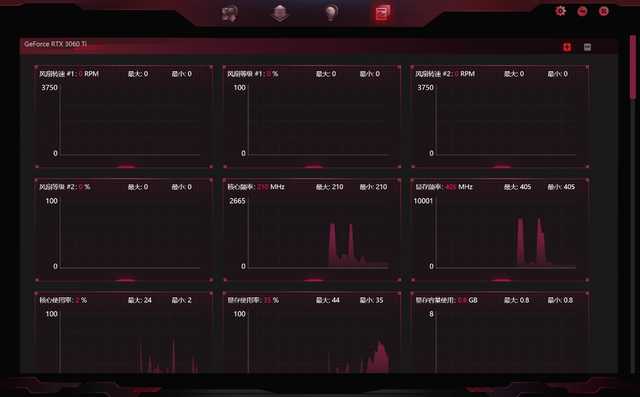
利用iGameCenter可以直观地看到核心硬件的主要参数曲线,方便发烧友记录调试,让电脑时刻工作在最强状态。
拆解:掀开装甲见真章

卸下散热装甲后可以轻松地见到主板全貌,可拆卸的件其实不算多,主要是供电模块、M.2固态硬盘的散热装甲以及无线网卡模块,下图可以清晰看到连接两个供电区域的热管,每个与原件接触的部分都贴有白色导热垫。

拆卸零件一览

连接两个供电区域散热器的热管埋在散热片中间

细节方面,正如前文提到,七彩虹iGameZ590VulcanX具备14+2相数字供电,拆下散热装甲可以清晰地看到其采用的是ISL99390DrMos,单相最大可导通的电流达90A,14相则可组成14*90A=1260A的最大导通电流设计。

供电主控为ISL69269,配合主板背部的倍相芯片,实现控制14+2相核心供电。ISL69269+ISL99390DrMos的供电组合是时下旗舰级主板常见的组合。

USB3.0拓展坞控制IC为ASM1074。

声卡芯片为ALC1220。

此外,主板搭载了支持Wi-Fi6的IntelAX201NGW无线网卡,能提供2.4G频段以及5G频段的无线WIFI6连接以及蓝牙5.0的功能支持。而且无线网卡的固定方式是采用2230尺寸的WIFI/BT插槽固定,所以玩家们也能后续自行升级同样尺寸规格的CNV|WIFI/BT插槽模块。
总结
通过以上的介绍,相信大家对于七彩虹iGameZ590VulcanX主板已经有所了解,可以说这款主板的整体设计与功能布局上延续了iGameVulcan系列一贯特色——不惜成本的堆料、高颜值外观。
丰富类型的板卡安装布局与齐全的IO接口,让平台的设备安装更具拓展性,同时也让DIY玩家能应用的设备更多元化,14+2相供电配合大面积覆盖于主板的散热装甲布局,确保了主板能在任何时候均可稳定运行,并对安装于主板上的硬件提供稳定且充足的电力供给。从而能让玩家更好地体验到DIY硬件独有的体验乐趣。也从另一面看到七彩虹这款iGameZ590VulcanX主板是DIY硬件玩家不可错过的产品。